笔记本电脑的BIOS设置是一个涉及硬件配置和系统启动的重要过程,以下是对笔记本电脑BIOS设置步骤的详细分析:
进入BIOS界面
1、重启电脑:需要重启你的笔记本电脑,在开机过程中,注意观察屏幕上的提示信息,这些信息通常会告诉你按哪个键可以进入BIOS设置。
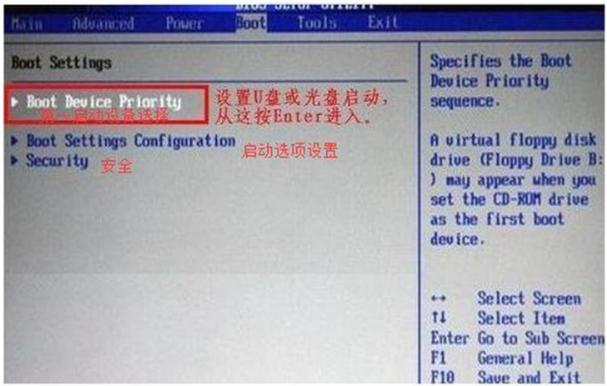
2、按下特定按键:根据不同的笔记本品牌和型号,进入BIOS的按键可能不同,联想ThinkPad通常按【F1】键,Dell按【F2】键,HP按【F10】键或【F2】键,Acer按【F2】键,华硕按【F2】键等,请在开机时迅速按下相应的按键,直到进入BIOS设置界面。
浏览BIOS界面
1、主菜单:进入BIOS后,你会看到一个主菜单,列出了各种设置选项,这些选项可能包括系统信息、安全设置、启动顺序、电源管理等。
2、使用方向键导航:使用键盘上的方向键(↑↓←→)在菜单中导航,选择你想要调整的设置项。
常用设置
1、启动顺序:
在BIOS设置中,你可以调整计算机尝试加载操作系统的顺序,这对于从USB驱动器启动安装新系统或从网络启动等场景非常有用。
在“Boot”或类似命名的菜单下进行调整,你可以通过键盘上的加号(+)和减号(-)键来改变设备在启动顺序中的位置。
2、安全设置:
在BIOS中,你可以设置密码来保护BIOS设置,防止未授权访问。
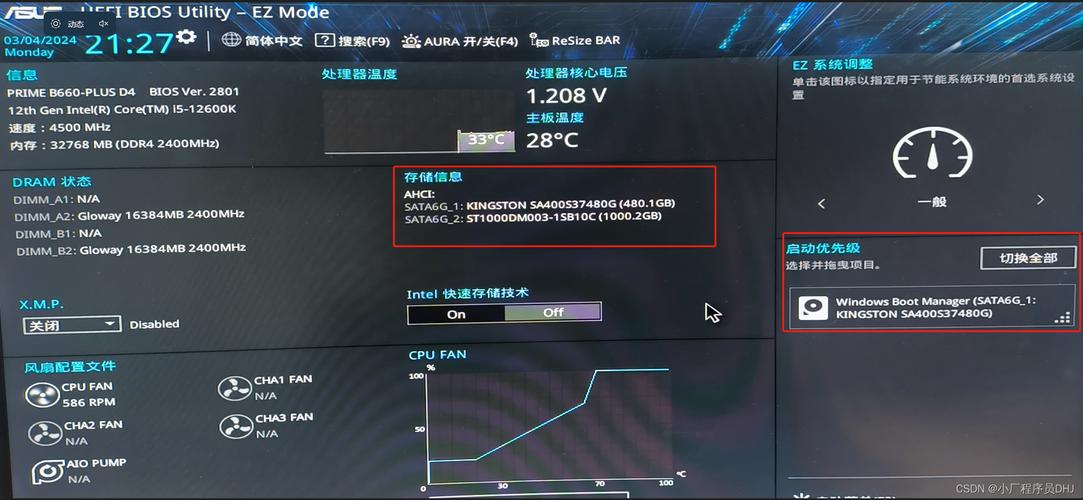
还可以启用或禁用安全启动(Secure Boot)等功能,以提高系统的安全性。
3、电源管理:
BIOS允许你调整笔记本的电源使用方式,包括节能模式、睡眠和休眠设置等。
这些设置有助于延长电池寿命并优化系统性能。
保存并退出BIOS
1、保存更改:在BIOS中做出更改后,你需要保存这些更改以便它们生效,这可以通过选择“Save & Exit”(保存并退出)选项来完成。
2、退出BIOS:保存更改后,计算机将重新启动并应用新的BIOS设置,你将退出BIOS设置界面并返回到操作系统。
注意事项
1、谨慎操作:在进行BIOS设置时,请务必小心谨慎,避免设置错误导致系统无法启动或硬件损坏。
2、查阅手册:如果你不确定某个设置的作用,建议先查阅笔记本的用户手册或在线支持资源。
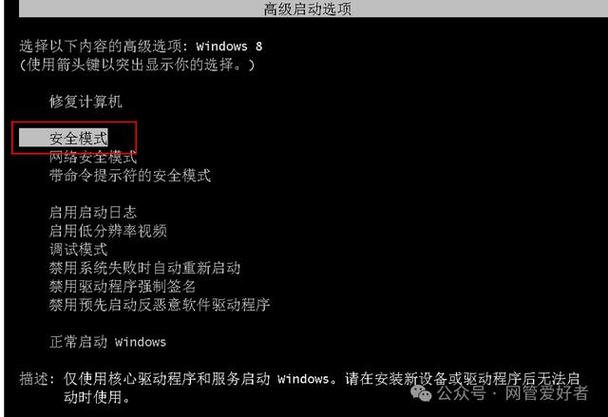
3、备份数据:在进行重大更改之前,建议备份重要数据以防万一。
笔记本电脑的BIOS设置是一个涉及多个方面的过程,包括进入BIOS界面、浏览BIOS界面、进行常用设置以及保存并退出BIOS,通过正确设置BIOS,你可以确保系统稳定运行、优化性能并解决一些硬件问题,请注意在进行任何更改之前都要谨慎考虑并查阅相关文档以确保正确操作。









评论列表 (1)
笔记本电脑BIOS设置包括重启电脑进入界面、调整启动顺序、安全设置等,需谨慎操作,查阅手册,备份数据以防万一。
2025年07月26日 13:16